WPS Office是一款功能强大的办公软件,广泛应用于文档处理、表格制作和演示文稿制作等领域。在处理表格时,经常需要调整单元格的宽度以适应内容或改善布局。那么,WPS中调整宽度的功能究竟在哪里呢?以下是几种常用的方法:
一、手动拖动调整宽度
最直接的方式是通过鼠标手动拖动列边界来调整宽度。将鼠标指针悬停在需要调整宽度的列的右边界(即两列之间的竖线)上,当鼠标指针变为双向箭头时,按住鼠标左键并拖动,即可根据需要调整列宽。这种方法直观且灵活,适用于快速调整单列或多列的宽度。
二、使用列宽对话框调整宽度
如果需要精确设置列宽,可以使用列宽对话框。首先,选中需要调整宽度的列(可以是一列或多列),然后右键点击选中的列标(列顶部的字母),在弹出的菜单中选择“列宽”选项,或者在菜单栏中找到“表格工具”->“列宽”。在弹出的对话框中输入具体的列宽值(以字符为单位),点击“确定”即可。这种方法适合对列宽有精确要求的场景。
三、自动调整列宽
WPS表格还提供了自动调整列宽的功能,可以根据单元格内容自动调整列宽,确保内容完整显示且不会浪费空间。选中需要调整宽度的列(或整个表格),然后右键点击选中的列标,选择“最适合的列宽”选项,或者在菜单栏中找到“表格工具”->“自动调整”->“根据内容自动调整宽度”。WPS将自动根据单元格内容调整列宽,这种方法特别适合处理包含不同长度文本数据的表格。
四、使用快捷键和格式刷
虽然WPS表格中没有直接的快捷键用于调整列宽,但可以通过结合使用Ctrl键和方向键快速选中多列,然后再通过上述方法进行调整。此外,还可以使用“格式刷”功能,将一个列的宽度快速复制到其他列。
通过以上方法,用户可以轻松地在WPS中调整表格的宽度,以满足不同的数据处理和展示需求。